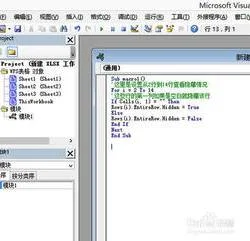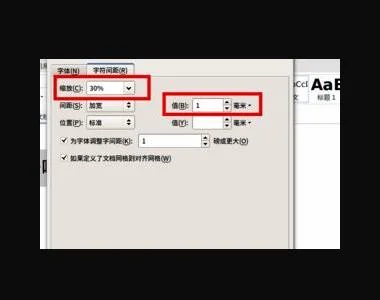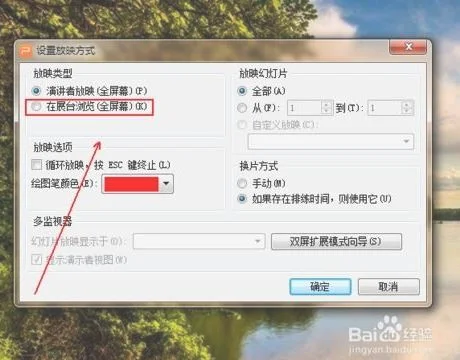1.wps怎么设置只能看不能修改和复制
简单点,可以设置文档保护。在工具栏找到审阅这一选项,勾选文档保护。还可以设置密码。
设置wps文档权限:
第一步、首先用WPS2012打开需要处理的文档。
第二步、然后单击左上角的“WPS选项”,在下拉菜单中选择“输出为PDF格式…”,就会打开 “输出Adobe PDF文件”窗口,如果直接按“确定”的话就生成了同名的PDF文件。
第三步、还没有对文档的权限进行设置,在此点击“高级”按钮,打开新的对话框。
第四步、其中“输出选项”可以按默认值设置不做改动,关键是下面的“权限设置”,首先勾选“权限设置(使以下权限设置生效)”的复选框。
第五步、然后设定权限设置的密码(此步必须要操作,否则其他人也能轻易的修改权限了),完成后可以根据具体的共享要求设置了。
第六步、如指定对象才能查看的,可以在“文件打开密码”中设置密码(注意文件打开密码和权限设置密码不能相同,否则权限设置就形同虚设了)。
第七步、如果只能查看不能修改的就清空其中的“允许更改”复选框;对于只能看但不允许复制文档内容的就清空“允许复制”复选框。
2.WPS是如何不让人修改的
如何设置不让他人修改wps表格中数据?日常工作中,我们需要将表格资料发给他人进行传阅,又担心excel表格中的数据被修改,这时将表格设为“只读”模式就是一种好方法啦。
如何设置wps表格为只读模式呢?下面我来介绍具体的操作方法。1、我们打开要设置为“只读”的excel表格,如下图所示:2、点击“审阅”,选择“保护工作表”,如下图所示:3、点击进去,输入设置可编辑的密码,如下图所示:4、点击确定之后,再次重复输入密码,点击确定,如下图所示:5、我们再去修改表格内容的时候,可以看到已经设为只读了,如下图所示:将wps表格设置为只读模式,别人就不能随意修改了,非常方便哦。
3.怎么设置WPS表格任何地方不让别人修改只能看
以WPS 2019版为例
以只允许来修改出生日期,其他资料不修改为例
1、打开表格
2、点击“审阅”--->;“允许用户编辑区域”自
3、新建--->;选择允许修改2113的区域
4、点击“确定”--->;“保护工作表”
5、选择锁5261定单元格和选定未锁定单元格,最后确定即可~
6、去修改不允许修改的区域就会出现提示!
注意4102:如果担心以后有可能需要修改,可以在设置保护的时候添加一个1653密码。如果要修改输入密码就可以修改了
4.请问如何将WPS的Word文档设置为只能浏览和打印,但不能修改
工具——选项——安全性,勾选“保护文档”,则在文档右侧出现保护文档选项,勾选第一个,接着第二个勾选后,有几个选项,选最后一个,接着第三个,点击启动强制保护,
输入密码即可,若想修改文档,点击右侧底端停止保护,并在弹出对话框中输入密码即可。
注意:这样的保护只读,可以复制,即鼠标在文档中可以选中文本,但如果我们在第二步中选中“填写窗体”,则鼠标在文档中选不中文本,也就不可以复制。
方法2:
其实还有一种途径来保护文档,就是word和excel中都有的特性。
在word中,点击菜单中文件——另存为,出现对话框,从工具中选择安全措施选项,保护文档的步骤就和方法1一样了。这里也可以选择打开文档的密码和修改文档的密码来保护文档。